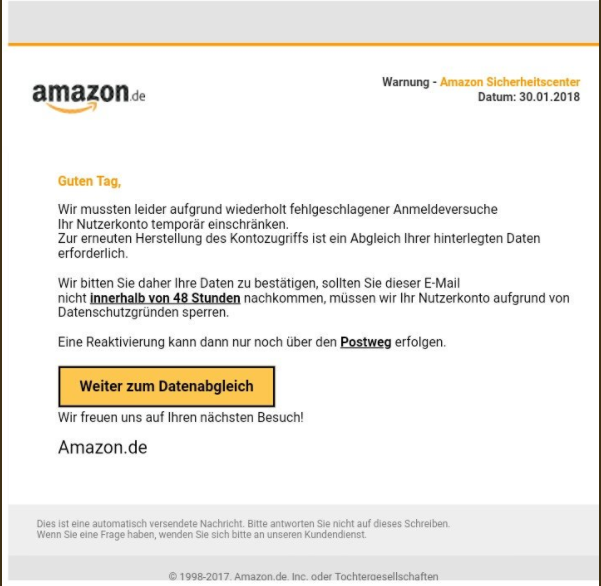Il Amazon DE phishing è una recente infezione da malware che si sta diffondendo su Internet da hacker sconosciuti. Il nostro articolo di rimozione in profondità mostra come proteggere i computer contro di essa, nonché rimuovere le infezioni esistenti.

Sommario minaccia
| Nome | Amazon Scam |
| Tipo | Adware, PUP, Phishing |
| breve descrizione | Il Amazon DE phishing è un nuovo attacco malware che è attivamente in corso di distribuzione in tutto il mondo contro le vittime. Si pone come un messaggio legittimo proveniente da Amazon Germania. |
| Sintomi | Le vittime possono trovare che essi saranno in grado di accedere ai loro conti di Amazon. abusi finanziari e il furto di identità sono possibili conseguenze. |
| Metodo di distribuzione | Installazioni freeware, pacchetti in bundle |
| Detection Tool |
Verifica se il tuo sistema è stato interessato da malware
Scarica
Strumento di rimozione malware
|
| Esperienza utente | Iscriviti alla nostra Forum per discutere Amazon Scam. |

Amazon DE Phishing Scam - Distribuzione
Gli esperti di sicurezza hanno scoperto una pericolosa campagna di portare un messaggio di phishing che si spaccia per un messaggio ufficiale proveniente da Amazon DE - Il sito tedesco del sito di shopping. Può essere distribuito utilizzando tattiche diverse e può portare a infezioni con il malware multipla. A seconda della configurazione esatta gli hacker possono manipolare i sistemi compromessi in virus installazione, come ransomware e trojan.
La tattica spread principale al momento è associato messaggi e-mail di spam. I criminali dietro gli attacchi hanno dirottato la grafica, font di testo e altri contenuti da Amazon. I messaggi di posta elettronica vengono reindirizzati da vari domini che possono apparire come inviato dalla società. I messaggi utilizzano collegamenti ipertestuali che puntano a siti di malware. Essi possono portare a uno qualsiasi dei seguenti casi utente:
- Download diretto Malware - Una volta che gli utenti fanno clic sui link file malware verranno scaricati direttamente ai computer delle vittime.
- malware Redirect - I collegamenti possono reindirizzare a pagine di hacker controllato che può proporre un cookie di tracciamento. Essi sono utilizzati per estrarre tutti i tipi di dati dalle vittime e può portare a un installation.span persistente>
- Phishing Conferma - Interazioni con l'e-mail possono segnalare gli operatori degli hacker che la truffa è efficace.
I messaggi e-mail contengono il seguente messaggio:
buona ag,
Purtroppo abbiamo dovuto a causa dei ripetuti tentativi di accesso mancanza
einscranken tua Nutzkerkonto la temporanea.
Per ristabilire l'accesso al tuo account è una rettifica dei dati memorizzati
richiesto.Chiediamo pertanto di confermare i dati, dovrebbe questa email
non all'interno 48 rispettare ore, abbiamo bisogno del tuo conto a causa di uso
Bloccare motivi di privacy.Una riattivazione può avvenire solo tramite il servizio postale.
Avanti per la corrispondenza dei dati
Siamo lieti della vostra visita nachsen!
Amazon.de
Una lingua inglese automatizzato tradurre legge la seguente:
Buona giornata,
Purtroppo abbiamo dovuto a causa di tentativi più volte è riuscito a registrare
Temporaneamente incidere il tuo account.
Per ristabilire l'accesso all'account è un confronto tra i dati memorizzati
necessario.Vi chiediamo quindi di confermare i tuoi dati se ricevete questa e-mail
Non abbiamo di pagare il conto entro 48 ore a causa di
privacy policy di blocco.Una riattivazione può quindi essere effettuata solo per posta.
Continuare a riconciliare i dati
Siamo lieti della vostra visita!
Amazon.de
La truffa Amazon DE phishing può anche essere integrato in vari installatori di software infetti. Di solito sono composti dai installatori di software popolare che sono presi dai rivenditori ufficiali e poi modificato per includere il codice malware. I luoghi abituali per trovare loro sono siti pirata a controllo che possono rappresentare i servizi legittimi (come ad esempio la home page di Amazon DE stesso), reti di file sharing come BitTorrent e altri metodi. Si noti che in alcuni casi le vittime possono essere in grado di difendere contro l'infezione facendo clic sul deselezionando alcune opzioni durante il processo di installazione.
Un'altra frequente impiegati dagli hacker è l'uso di browser hijacker. Essi rappresentano plugin del browser di malware che si diffondono attraverso i siti degli hacker controllato e P2P. Quando ingegneria sociale trucchi gli operatori hacker può scegliere di includere le istanze falsi nei repository di software. Una volta installato che possano infettare l'ospite, modificare le impostazioni del browser reindirizzando le vittime verso un sito di hacker controllato e causando altre azioni del malware. Questi casi sono fatte per le applicazioni più popolari: Mozilla Firefox, Google Chrome, Bordo, Internet Explorer e Safari.

Amazon DE Phishing Scam - Analisi
La truffa Amazon DE phishing è una tipica minaccia malware che viene attivamente spinto a potenziali vittime in tutto il mondo. La campagna attacco corrente utilizza la versione in lingua tedesca del sito di shopping come la vittima parodia e tenta di indurre gli utenti a interagire con esso. I messaggi vengono inviati utilizzando diversi domini e dei mittenti. In molti casi possono essere inviati come messaggi di reindirizzamento che è un altro trucco che può aumentare le potenziali interazioni.
L'istanza scoperto reindirizzare gli utenti a una pagina specifica che può essere programmato per apparire come una pagina di login di Amazon. Gli hacker possono modellare dopo il servizio legittimo e quindi recuperare le credenziali della vittima. Questo hack può quindi essere utilizzata per dirottare il proprio account e condurre ulteriori frodi. I profili di Amazon di solito sono composti da una serie di dati personali sensibili che possono essere abusato. Uno scenario probabile può comprendere tattiche ricatto dove i criminali possono rivolgersi le vittime e chiedere una tassa di riscatto per non rilasciare informazioni preziose al pubblico. In altri casi si può tentare di utilizzare i dati di login per altri servizi web guadagnando così l'accesso ad essi pure. Un terzo scenario può coinvolgere le frodi finanziarie come le informazioni delle carte di pagamento è spesso memorizzati nei conti di Amazon.

Amazon DE Phishing Scam - come evitarlo?
Amazon DE phishing può essere evitato aggiornando i filtri anti-spam per includere versioni più recenti che includono questi casi. Come si può essere aggiornato ulteriormente e utilizzati in altri attacchi campagne gli utenti devono prestare attenzione per i soliti segni.
La maggior parte dei messaggi truffa utilizzano testo e grafica che può essere preso dalle fonti ufficiali tuttavia nella maggior parte di essi i messaggi di posta elettronica possono apparire incomplete. email di phishing possono includere errori di ortografia e di grammatica, come i criminali sono esperti di media non professionisti e non impiegano i redattori. gli errori di contenuto sono un chiaro segno di truffe e di tali messaggi deve essere eliminata in questo momento. Eventuali collegamenti ipertestuali che sembrano sospetti o un collegamento a domini e pagine che non sono ospitati sui siti ufficiali dei servizi competenti dovrebbero essere nella lista nera.
Gli hacker possono utilizzare anche minacce come messaggi di chiusura conto. varianti popolari costringono gli utenti a rispondere a determinati messaggi con le informazioni personali. Essi devono essere scartate immediatamente.
Ricordate che se tali messaggi raggiungano la rete interna di una delle organizzazioni commerciali o governative l'amministratore di sicurezza o di sistema deve essere immediatamente comunicata! Si raccomanda che ogni utente esegue la scansione alla ricerca di malware i loro sistemi per assicurarsi che i loro dispositivi siano puliti di virus.

Rimuovere Amazon DE Phishing truffa Adware
Rimuovere Amazon DE phishing manualmente dal computer, seguire il manuale di istruzioni passo-passo fornita qui. Se la rimozione manuale non sbarazzarsi degli annunci e centri pop-up di apparire, si dovrebbe cercare e rimuovere eventuali avanzi con uno strumento anti-malware avanzato. Tale programma può mantenere il vostro computer sicuro in futuro.
- Windows
- Mac OS X
- Google Chrome
- Mozilla Firefox
- Microsoft Edge
- Safari
- Internet Explorer
- Interrompi i popup push
Come rimuovere Amazon Scam da Windows.
Passo 1: Scansione per Amazon truffa con lo strumento SpyHunter Anti-Malware



Passo 2: Avvia il PC in modalità provvisoria





Passo 3: Disinstallare Amazon Scam e relativo software da Windows
Ecco un metodo in pochi semplici passi che dovrebbero essere in grado di disinstallare maggior parte dei programmi. Non importa se si utilizza Windows 10, 8, 7, Vista o XP, quei passi otterrà il lavoro fatto. Trascinando il programma o la relativa cartella nel cestino può essere un molto cattiva decisione. Se lo fai, frammenti di programma vengono lasciati, e che possono portare al lavoro instabile del PC, errori con le associazioni di tipo file e altre attività spiacevoli. Il modo corretto per ottenere un programma dal computer è di disinstallarlo. Per fare questo:


 Seguire le istruzioni di cui sopra e vi disinstallare correttamente maggior parte dei programmi.
Seguire le istruzioni di cui sopra e vi disinstallare correttamente maggior parte dei programmi.
Passo 4: Pulisci tutti i registri, Created by Amazon Scam on Your PC.
I registri di solito mirati di macchine Windows sono i seguenti:
- HKEY_LOCAL_MACHINE Software Microsoft Windows CurrentVersion Run
- HKEY_CURRENT_USER Software Microsoft Windows CurrentVersion Run
- HKEY_LOCAL_MACHINE Software Microsoft Windows CurrentVersion RunOnce
- HKEY_CURRENT_USER Software Microsoft Windows CurrentVersion RunOnce
È possibile accedere aprendo l'editor del registro di Windows e l'eliminazione di tutti i valori, creato da Amazon truffa là. Questo può accadere seguendo la procedura sotto:


 Mancia: Per trovare un valore virus creato, è possibile fare clic destro su di esso e fare clic su "Modificare" per vedere quale file è impostato per funzionare. Se questa è la posizione file del virus, rimuovere il valore.
Mancia: Per trovare un valore virus creato, è possibile fare clic destro su di esso e fare clic su "Modificare" per vedere quale file è impostato per funzionare. Se questa è la posizione file del virus, rimuovere il valore.
Guida alla rimozione dei video per Amazon Scam (Windows).
Sbarazzati di Amazon Scam da Mac OS X..
Passo 1: Disinstallare Amazon Scam e rimuovere i file e gli oggetti correlati





Il Mac ti mostrerà un elenco di elementi che si avvia automaticamente quando si accede. Cercare eventuali applicazioni sospette identici o simili a Amazon Scam. Controllare l'applicazione che si desidera interrompere l'esecuzione automatica e quindi selezionare sul Meno ("-") icona per nasconderlo.
- Vai a mirino.
- Nella barra di ricerca digitare il nome della app che si desidera rimuovere.
- Al di sopra della barra di ricerca cambiare i due menu a tendina per "File di sistema" e "Sono inclusi" in modo che è possibile vedere tutti i file associati con l'applicazione che si desidera rimuovere. Tenete a mente che alcuni dei file non possono essere correlati al app in modo da essere molto attenti che i file si elimina.
- Se tutti i file sono correlati, tenere il ⌘ + A per selezionare loro e poi li di auto "Trash".
Nel caso in cui non è possibile rimuovere Amazon truffa via Passo 1 sopra:
Nel caso in cui non è possibile trovare i file dei virus e gli oggetti nelle applicazioni o altri luoghi che abbiamo sopra riportati, si può cercare manualmente per loro nelle Biblioteche del Mac. Ma prima di fare questo, si prega di leggere il disclaimer qui sotto:



Puoi ripetere la stessa procedura con il seguente altro Biblioteca directory:
→ ~ / Library / LaunchAgents
/Library / LaunchDaemons
Mancia: ~ è lì apposta, perché porta a più LaunchAgents.
Passo 2: Cerca e rimuovi i file Amazon Scam dal tuo Mac
Quando si trovano ad affrontare problemi sul vostro Mac come un risultato di script indesiderati e programmi come Amazon Scam, il modo consigliato di eliminare la minaccia è quello di utilizzare un programma anti-malware. SpyHunter per Mac offre funzionalità di sicurezza avanzate insieme ad altri moduli che miglioreranno la sicurezza del tuo Mac e la proteggeranno in futuro.
Guida alla rimozione dei video per Amazon Scam (Mac)
Rimuovi Amazon Scam da Google Chrome.
Passo 1: Avvia Google Chrome e apri il menu a discesa

Passo 2: Spostare il cursore sopra "Strumenti" e poi dal menu esteso scegliere "Estensioni"

Passo 3: Dal aperto "Estensioni" menu di individuare l'estensione indesiderata e fare clic sul suo "Rimuovere" pulsante.

Passo 4: Dopo l'estensione viene rimossa, riavviare Google Chrome chiudendo dal rosso "X" pulsante in alto a destra e iniziare di nuovo.
Cancella Amazon Scam da Mozilla Firefox.
Passo 1: Avviare Mozilla Firefox. Aprire la finestra del menu:

Passo 2: Selezionare il "Componenti aggiuntivi" icona dal menu.

Passo 3: Selezionare l'estensione indesiderata e fare clic su "Rimuovere"

Passo 4: Dopo l'estensione viene rimossa, riavviare Mozilla Firefox chiudendo dal rosso "X" pulsante in alto a destra e iniziare di nuovo.
Disinstallare Amazon Scam da Microsoft Edge.
Passo 1: Avviare il browser Edge.
Passo 2: Apri il menu a tendina facendo clic sull'icona nell'angolo in alto a destra.

Passo 3: Dal menu a discesa selezionare "Estensioni".

Passo 4: Scegli l'estensione dannosa sospetta che desideri rimuovere, quindi fai clic sull'icona a forma di ingranaggio.

Passo 5: Rimuovere l'estensione dannosa scorrendo verso il basso e quindi facendo clic su Disinstalla.

Rimuovi Amazon Scam da Safari
Passo 1: Avvia l'app Safari.
Passo 2: Dopo avere posizionato il cursore del mouse nella parte superiore dello schermo, fai clic sul testo di Safari per aprire il suo menu a discesa.
Passo 3: Dal menu, clicca su "Preferenze".

Passo 4: Dopo di che, seleziona la scheda "Estensioni".

Passo 5: Fare clic una volta sulla estensione che si desidera rimuovere.
Passo 6: Fare clic su "Disinstalla".

Una finestra pop-up che chiede conferma per disinstallare l'estensione. Selezionare 'Uninstall' di nuovo, e la truffa Amazon sarà rimosso.
Elimina Amazon Scam da Internet Explorer.
Passo 1: Avviare Internet Explorer.
Passo 2: Fare clic sull'icona a forma di ingranaggio denominata "Strumenti" per aprire il menu a discesa e selezionare "Gestisci componenti aggiuntivi"

Passo 3: Nella finestra "Gestisci componenti aggiuntivi".

Passo 4: Seleziona l'estensione che desideri rimuovere, quindi fai clic su "Disabilita". Una finestra pop-up apparirà per informarvi che si sta per disattivare l'estensione selezionata, e alcuni altri componenti aggiuntivi potrebbero essere disattivate pure. Lasciare tutte le caselle selezionate, e fai clic su "Disabilita".

Passo 5: Dopo l'estensione indesiderato è stato rimosso, riavvia Internet Explorer chiudendolo dal pulsante rosso "X" situato nell'angolo in alto a destra e riavvialo.
Rimuovi le notifiche push dai tuoi browser
Disattiva le notifiche push da Google Chrome
Per disabilitare eventuali notifiche push dal browser Google Chrome, si prega di seguire i passi di seguito:
Passo 1: Vai a Impostazioni in Chrome.

Passo 2: In Impostazioni, selezionare “Impostazioni avanzate":

Passo 3: Fare clic su "Le impostazioni del contenuto":

Passo 4: Aperto "notifiche":

Passo 5: Fare clic sui tre punti e scegliere Blocca, Modificare o rimuovere le opzioni:

Rimuovere le notifiche push su Firefox
Passo 1: Vai a Opzioni di Firefox.

Passo 2: Vai alle impostazioni", digitare "notifiche" nella barra di ricerca e fare clic "Impostazioni":

Passo 3: Fai clic su "Rimuovi" su qualsiasi sito in cui desideri che le notifiche vengano eliminate e fai clic su "Salva modifiche"

Interrompi le notifiche push su Opera
Passo 1: In Opera, stampa ALT + P per andare su Impostazioni.

Passo 2: In Setting search, digitare "Contenuto" per accedere alle impostazioni del contenuto.

Passo 3: Notifiche aperte:

Passo 4: Fai lo stesso che hai fatto con Google Chrome (spiegato di seguito):

Elimina le notifiche push su Safari
Passo 1: Apri le preferenze di Safari.

Passo 2: Scegli il dominio da cui ti piacciono i push pop-up e passa a "Negare" da parte di "permettere".
Amazon Scam-FAQ
What Is Amazon Scam?
La minaccia Amazon Scam è adware o virus redirect del browser.
Potrebbe rallentare notevolmente il computer e visualizzare annunci pubblicitari. L'idea principale è che le tue informazioni vengano probabilmente rubate o che più annunci vengano visualizzati sul tuo dispositivo.
I creatori di tali app indesiderate lavorano con schemi pay-per-click per fare in modo che il tuo computer visiti siti Web rischiosi o diversi tipi che potrebbero generare loro fondi. Questo è il motivo per cui non si preoccupano nemmeno dei tipi di siti Web visualizzati negli annunci. Questo rende il loro software indesiderato indirettamente rischioso per il tuo sistema operativo.
What Are the Symptoms of Amazon Scam?
Ci sono diversi sintomi da cercare quando questa particolare minaccia e anche le app indesiderate in generale sono attive:
Sintomo #1: Il tuo computer potrebbe rallentare e avere scarse prestazioni in generale.
Sintomo #2: Hai delle barre degli strumenti, componenti aggiuntivi o estensioni sui browser Web che non ricordi di aver aggiunto.
Sintomo #3: Vedi tutti i tipi di annunci, come i risultati di ricerca supportati da pubblicità, pop-up e reindirizzamenti per apparire casualmente.
Sintomo #4: Vedi le app installate sul tuo Mac in esecuzione automaticamente e non ricordi di averle installate.
Sintomo #5: Vedi processi sospetti in esecuzione nel tuo Task Manager.
Se vedi uno o più di questi sintomi, quindi gli esperti di sicurezza consigliano di controllare la presenza di virus nel computer.
Quali tipi di programmi indesiderati esistono?
Secondo la maggior parte dei ricercatori di malware ed esperti di sicurezza informatica, le minacce che attualmente possono colpire il tuo dispositivo possono essere software antivirus non autorizzato, adware, browser hijacker, clicker, ottimizzatori falsi e qualsiasi forma di PUP.
Cosa fare se ho un "virus" come Amazon Truffa?
Con poche semplici azioni. Innanzitutto, è imperativo seguire questi passaggi:
Passo 1: Trova un computer sicuro e collegalo a un'altra rete, non quello in cui è stato infettato il tuo Mac.
Passo 2: Cambiare tutte le password, a partire dalle tue password e-mail.
Passo 3: consentire autenticazione a due fattori per la protezione dei tuoi account importanti.
Passo 4: Chiama la tua banca a modificare i dati della carta di credito (codice segreto, eccetera) se hai salvato la tua carta di credito per acquisti online o hai svolto attività online con la tua carta.
Passo 5: Assicurati che chiama il tuo ISP (Provider o operatore Internet) e chiedi loro di cambiare il tuo indirizzo IP.
Passo 6: Cambia il tuo Password Wi-Fi.
Passo 7: (Opzionale): Assicurati di scansionare tutti i dispositivi collegati alla tua rete alla ricerca di virus e ripeti questi passaggi per loro se sono interessati.
Passo 8: Installa anti-malware software con protezione in tempo reale su ogni dispositivo che hai.
Passo 9: Cerca di non scaricare software da siti di cui non sai nulla e stai alla larga siti web di bassa reputazione generalmente.
Se segui questi consigli, la tua rete e tutti i dispositivi diventeranno significativamente più sicuri contro qualsiasi minaccia o software invasivo delle informazioni e saranno privi di virus e protetti anche in futuro.
How Does Amazon Scam Work?
Una volta installato, Amazon Scam can raccogliere dati utilizzando tracker. Questi dati riguardano le tue abitudini di navigazione sul web, come i siti web che visiti e i termini di ricerca che utilizzi. Viene quindi utilizzato per indirizzarti con annunci pubblicitari o per vendere le tue informazioni a terzi.
Amazon Scam can also scaricare altro software dannoso sul tuo computer, come virus e spyware, che può essere utilizzato per rubare le tue informazioni personali e mostrare annunci rischiosi, che potrebbero reindirizzare a siti di virus o truffe.
Is Amazon Scam Malware?
La verità è che i PUP (adware, browser hijacker) non sono virus, ma potrebbe essere altrettanto pericoloso poiché potrebbero mostrarti e reindirizzarti a siti Web di malware e pagine di truffe.
Molti esperti di sicurezza classificano i programmi potenzialmente indesiderati come malware. Ciò è dovuto agli effetti indesiderati che i PUP possono causare, come la visualizzazione di annunci intrusivi e la raccolta di dati dell'utente senza la conoscenza o il consenso dell'utente.
Informazioni sulla ricerca sulle truffe su Amazon
I contenuti che pubblichiamo su SensorsTechForum.com, questa guida alla rimozione di Amazon Scam inclusa, è il risultato di ricerche approfondite, duro lavoro e la dedizione del nostro team per aiutarti a rimuovere lo specifico, problema relativo all'adware, e ripristinare il browser e il sistema informatico.
Come abbiamo condotto la ricerca su Amazon Scam?
Si prega di notare che la nostra ricerca si basa su un'indagine indipendente. Siamo in contatto con ricercatori di sicurezza indipendenti, grazie al quale riceviamo aggiornamenti quotidiani sugli ultimi malware, adware, e definizioni di browser hijacker.
Inoltre, the research behind the Amazon Scam threat is backed with VirusTotal.
Per comprendere meglio questa minaccia online, si prega di fare riferimento ai seguenti articoli che forniscono dettagli informati.